测试LM414-IOT网关MQTT功能
一、实现场景
通过LM414-IOT网口eth0(内网)采集SMART200plc数据(smart200PLC做Modbus TCP Server),然后通过LM414-IOT网口eth1(外网)将数据推送到apollo服务器
二、硬件准备
LM414-IOT网关 1台
smart200 SR30 1台
12VDC电源适配器 1台
三、Apollo1.7.1搭建MQTT服务器
1、前言
2、资源下载
3、服务器搭建
4、简单配置
5、简单验证
1、前言
本文章旨在对自己接触过的项目的一种温习回顾,以此编写作为笔记,也希望能帮到各位有需要的道友,
若有任何建议或探讨可加 QQ群进行交流:887939177
2、资源下载
资源下载:https://download.csdn.net/download/hedubao135792468/10688206
此资源里已经加入了java运行环境并已指定好路径,本文章主要针对此资源进行介绍。
(当然资源也可从apollo官网进行下载,不过官网下载下来的需要配合java运行环境)
3、服务器搭建
3.1: 将RAR压缩包拷贝至你想存放的地址,然后解压至当前路径,可以观看到文档结构如下:

3.2:打开系统CMD的DOS窗口,最好使用管理员权限打开此窗口,利用cd命令进入到刚才解压的根目录(apache-apollo-1.7.1文件夹)

3.2:输入命令生成aplloserver文件夹(bin\apollo.cmd create apolloserver)
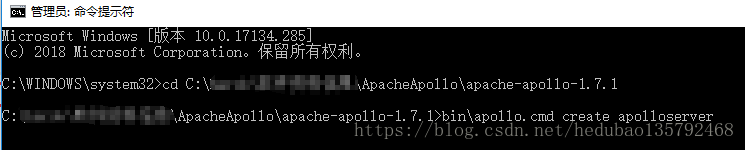
此命令中apolloserver为你想生成的文件夹的名字,如果你想生成其它的更改掉即可
3.3:命令执行完成后你可以在根目录下看到apolloserver文件夹已经生成,此文件夹目录结构如下
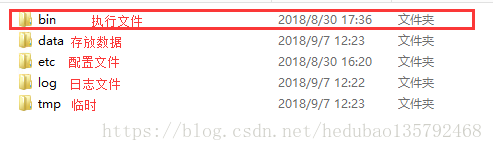
3.4:运行apolloserver
>>>以Console形式运行server的命令:apolloserver\bin\apollo-broker.cmd run
>>>将server加载成windows服务的命令:apolloserver\bin\apollo-broker-service.exe install
>>>>>>开始服务:apolloserver\bin\apollo-broker-service.exe start
>>>>>>结束服务:apolloserver\bin\apollo-broker-service.exe stop
>>>卸载服务:apolloserver\bin\apollo-broker-service.exe uninstall
apolloserver为生成的文件夹
4、简单配置
4.1:配置端口及开启指定服务
打开apolloserver文件夹下的etc文件夹,该文件夹存放的就是配置文件,打开apollo.xml文件,此文件即为服务的配置文档
web_admin标签为配置web管理网页(可配置http及https,不需要的话注释掉即可,端口可自行更改)
connector标签为配置具体连接器(可配置tcp/tls/ws/wss,不需要此服务时注释掉即可,端口可自行更改)
具体配置可参照下图:
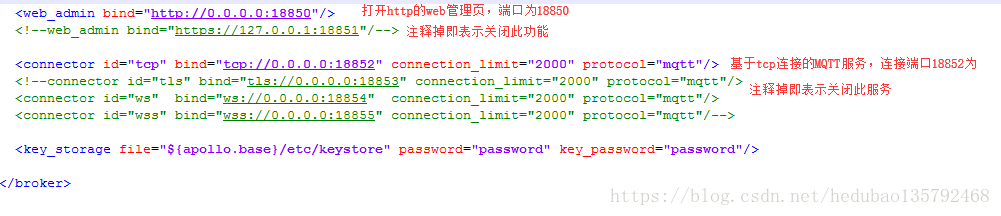
4.2:配置web管理网页的登陆账号及密码,还是etc文件夹下,打开users.properties,用记事本打开,此文件即可配置登陆账号及密码
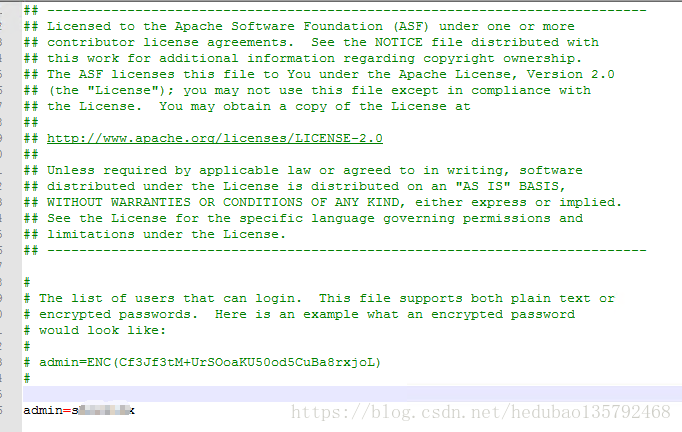
很简单,改配置文件里的等号‘=’的左边时登陆账号,右边是登陆密码,设置成你想设置的即可
4.3:以上配置都完成后需要重启服务进行生效,即运行上面3.4提到的停止服务及开始服务命令
5、简单验证
打开服务器电脑浏览器,在网站栏输入http://127.0.0.1:[你设置的端口]
然后你就能看到登陆界面,输入你设置的登陆账号及密码即可进入管理界面
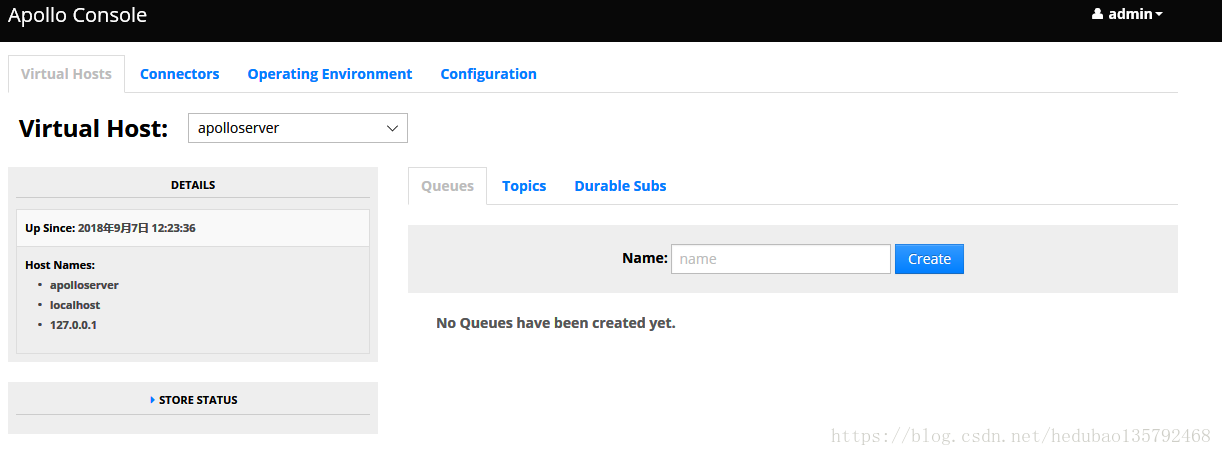
至此一个MQTT服务器已经搭建成功,MQTT服务器其实相当于一个转发者的角色,也相当于一个公众平台,所有客户端连接到此平台进行消息主题的发布及订阅。
原文链接:https://blog.csdn.net/hedubao135792468/java/article/details/82852798
四、编写smart200 Modbus Tcp Server服务器程序
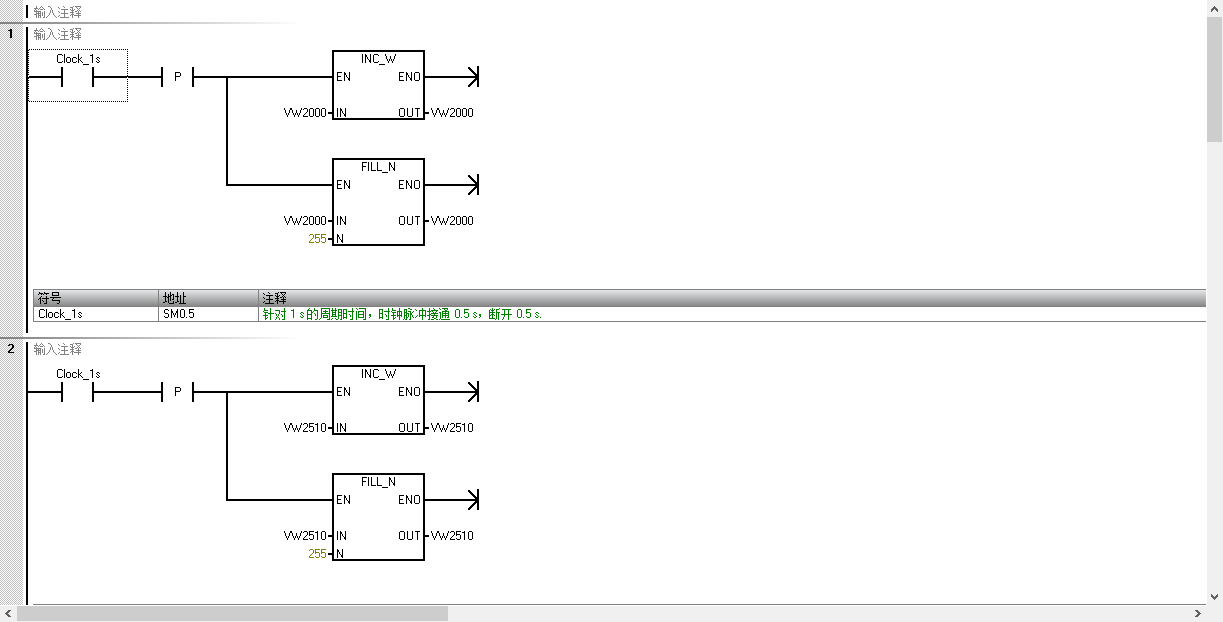
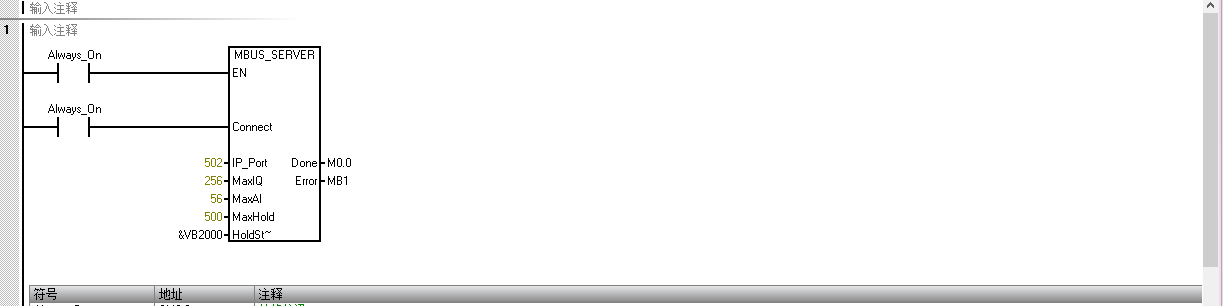
modbus地址:采集从40001-400015的15个数据
五、配置LM414-IOT网关参数
1.添加通道
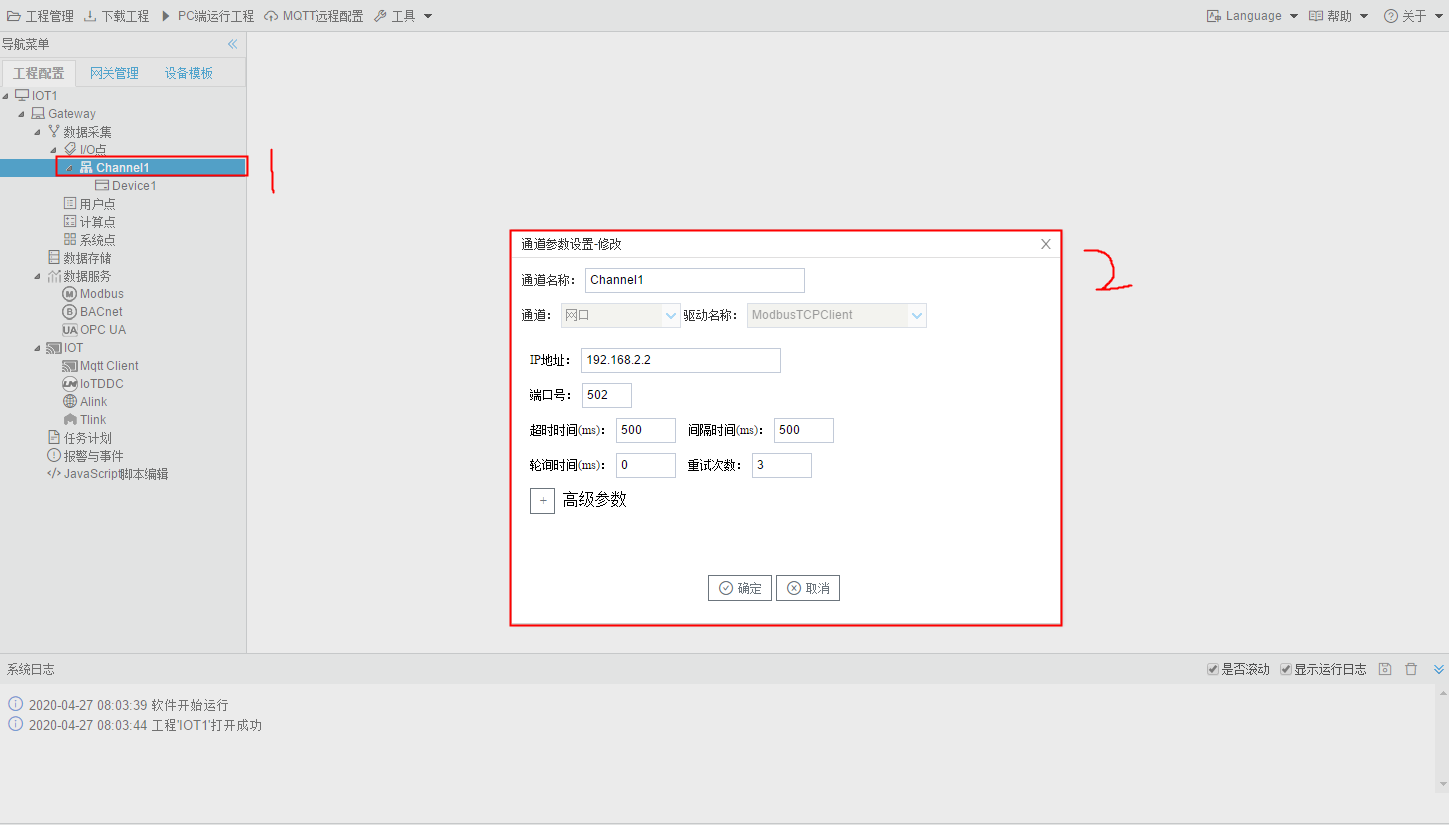
2.添加数据采集点

3.配置MQTT的IP地址端口等信息
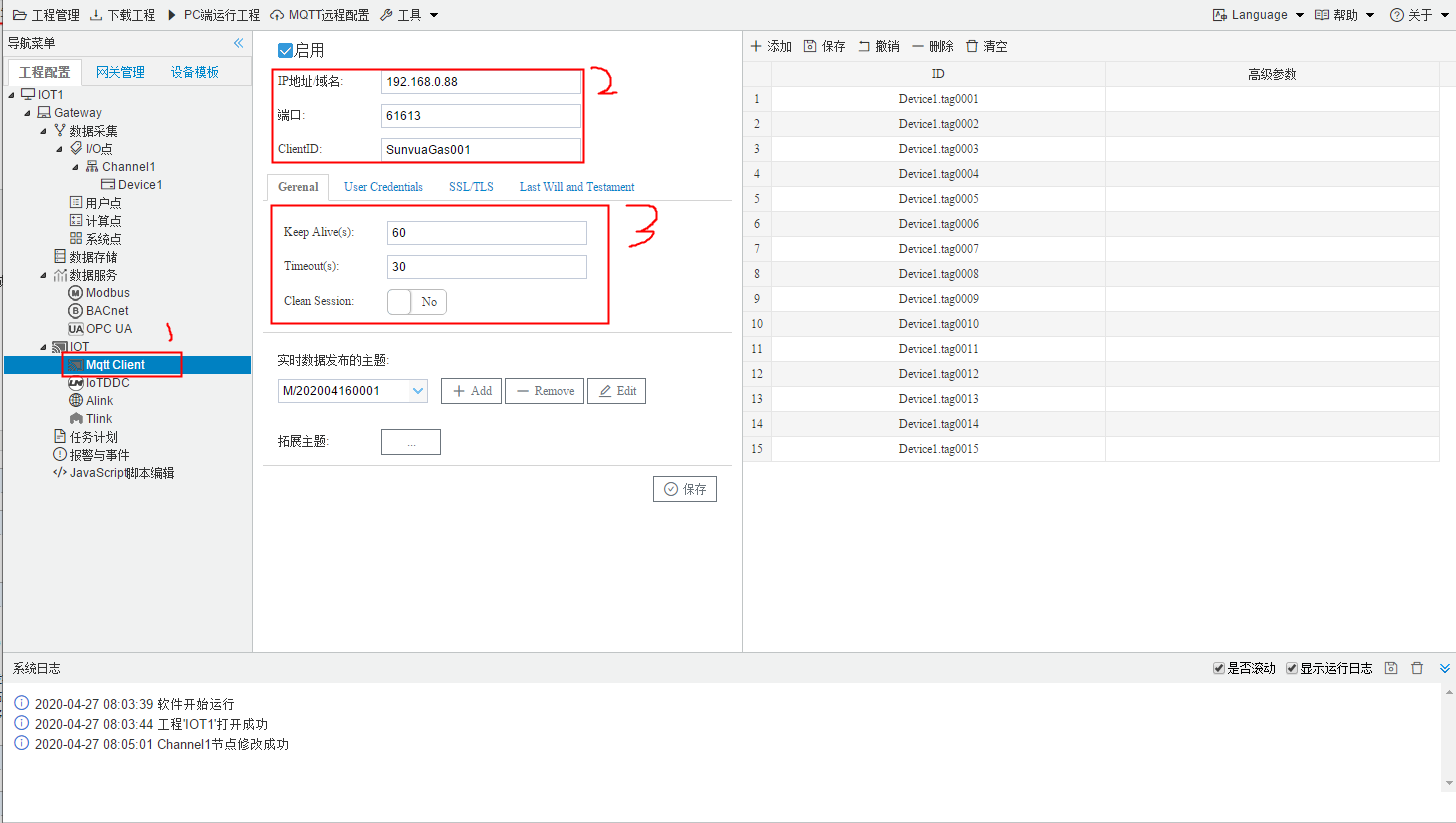
4.配置MQTT主题相关信息

5.配置MQTT的登录用户名和密码
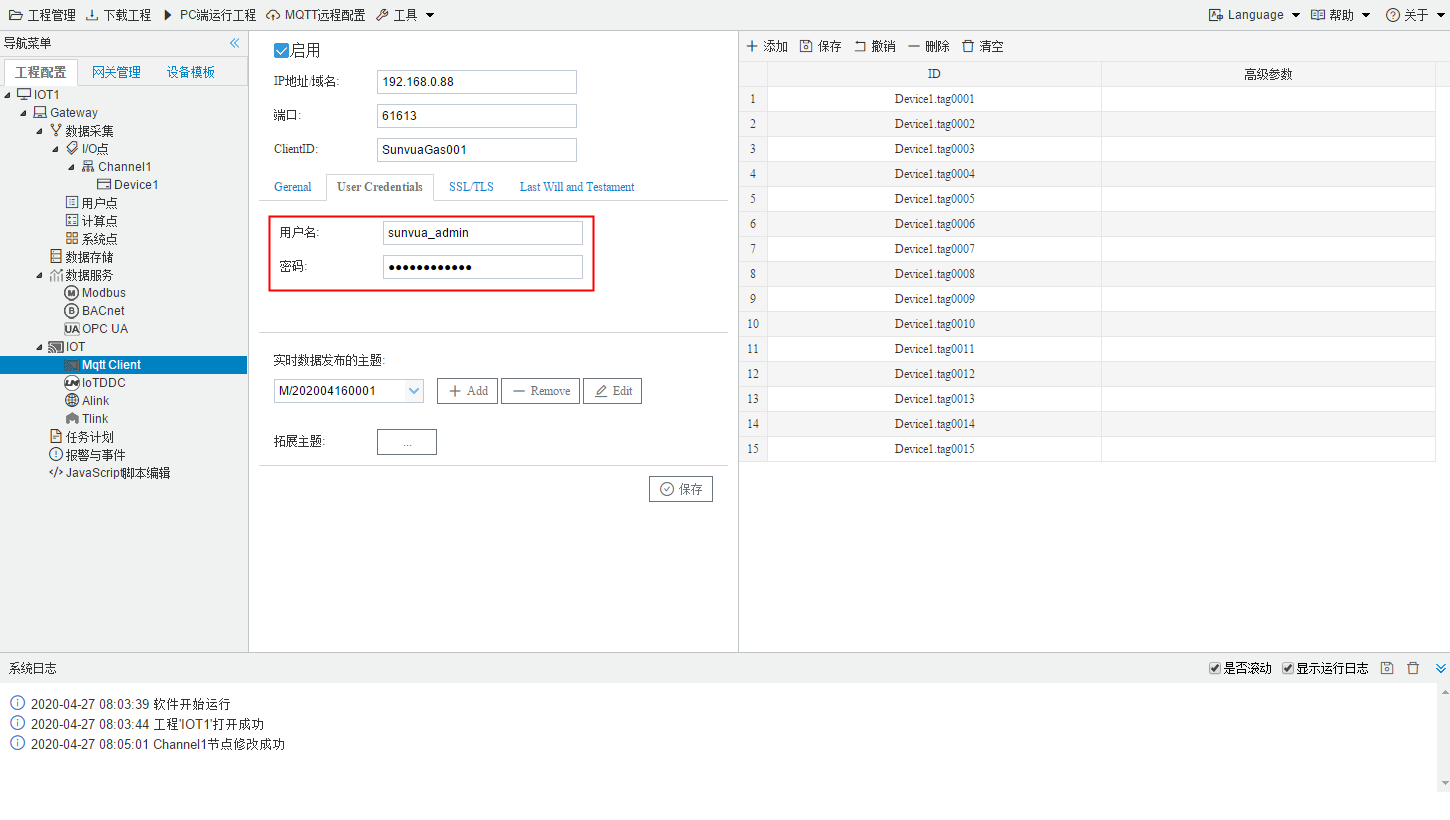
6.添加MQTT要推送的数据
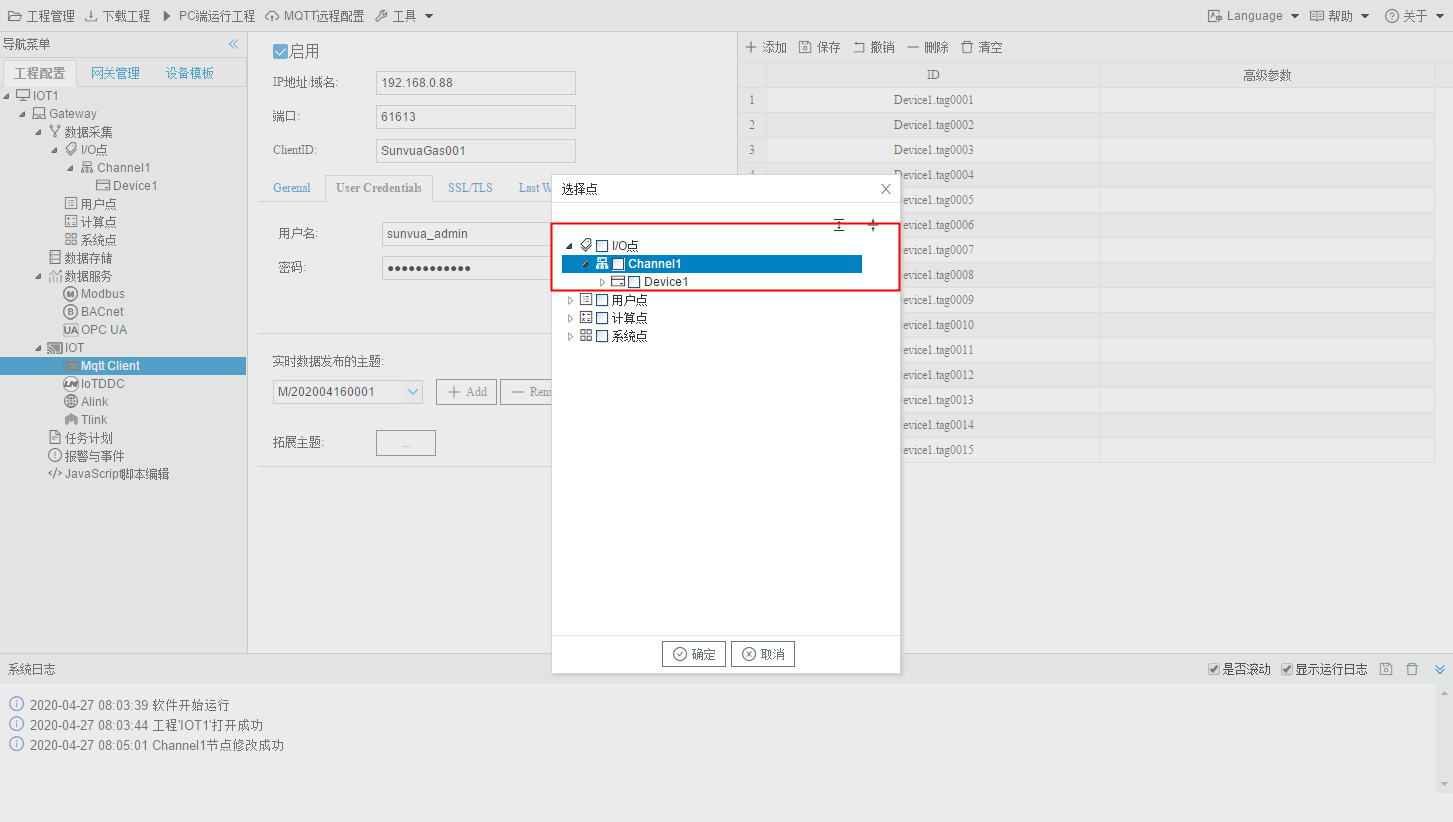
至此MQTT相关的配置完成
六、连接调试
1.打开apollo服务器
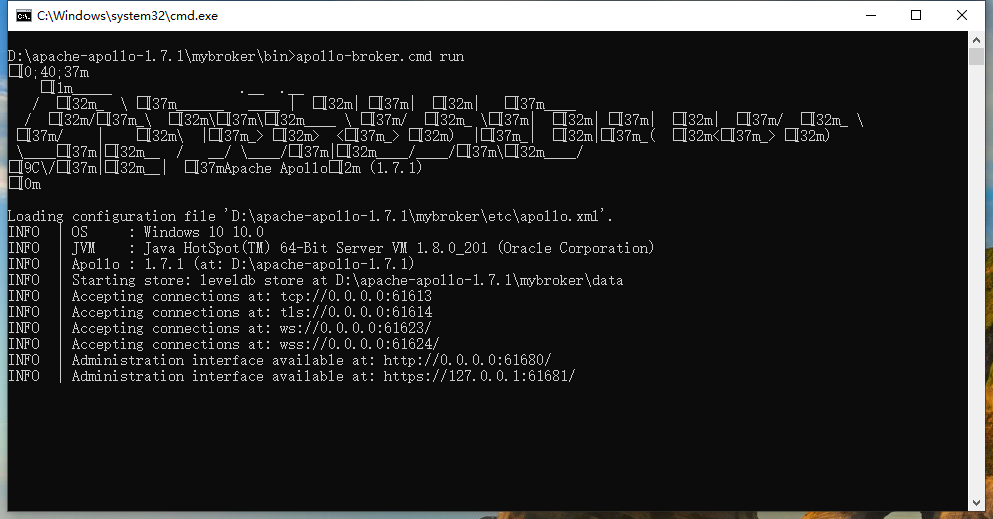
2.打开MQTT客户端测试软件,配置服务器地址,端口,登录的用户名和密码等相关信息
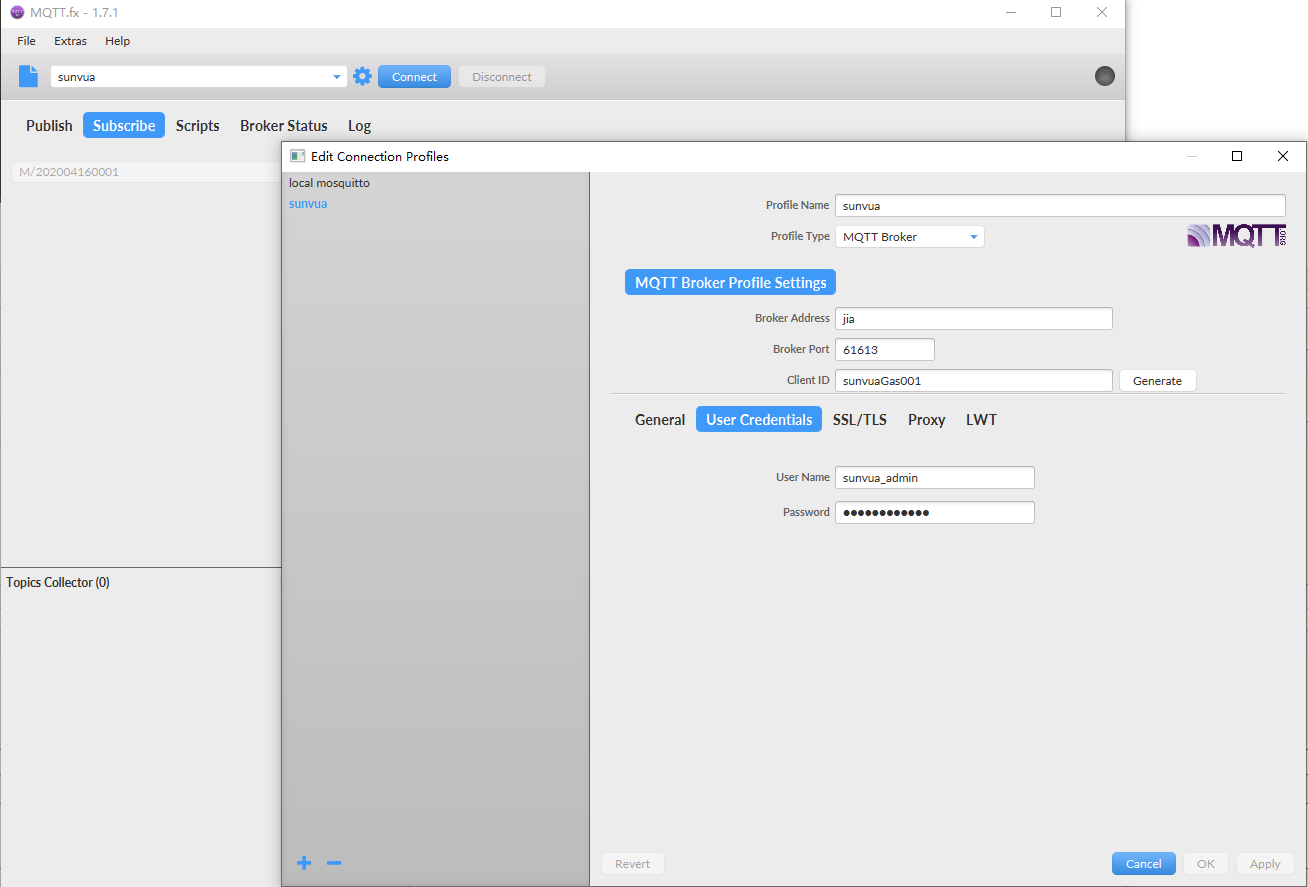
3.然后连接服务器,开始订阅主题
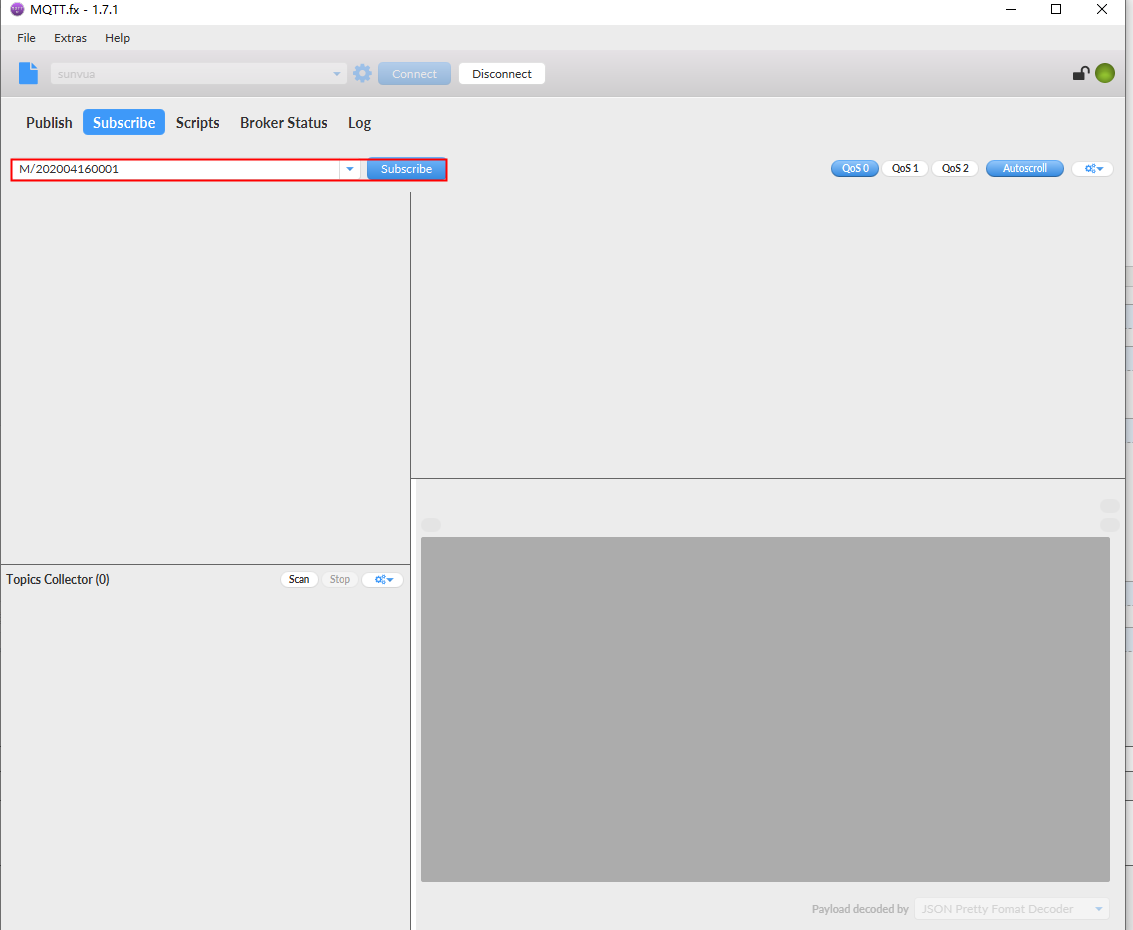
4.订阅成功,会收到网关推送过来的数据
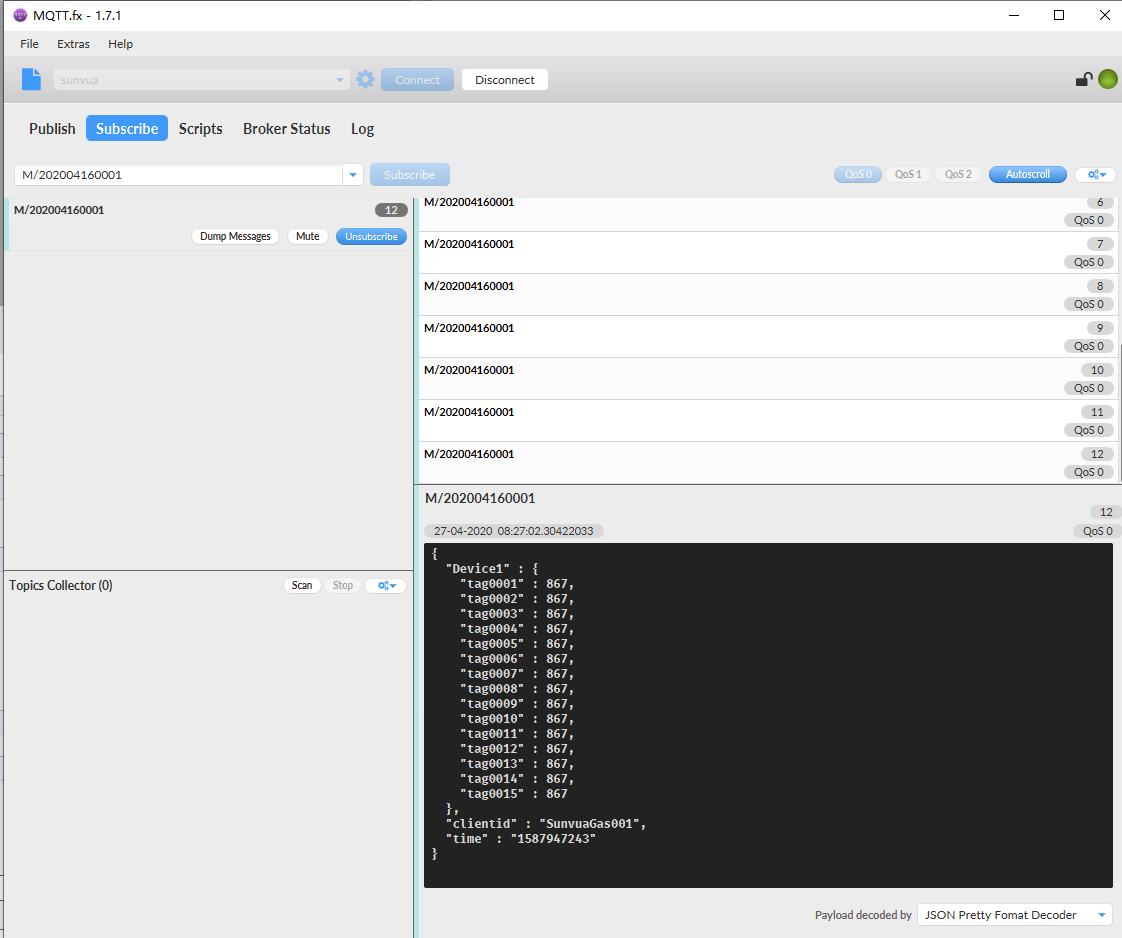
至此整个搭建及测试过程结束。



